4 modi per esportare il database di WordPress in modo impeccabile
Pubblicato: 2023-01-04Sai che il database di WordPress fornisce le basi per milioni di siti web al giorno d'oggi?
WordPress è pubblicizzato come la piattaforma per la creazione di siti Web più adatta ai principianti. Per questo motivo, è sempre la scelta migliore per molti proprietari di siti web ecologici. Puoi fare molto con WordPress anche se non hai una base di codifica.
Se usi WordPress da un po' di tempo, è una buona idea imparare a usare il database di WordPress. Questo ti aiuterà a ottenere il massimo dal tuo sito web.
In questo post, esploreremo cos'è un database WordPress e come funziona. Inoltre, vedremo come esportare il database di WordPress. Andiamo a lavorare!
- Cos'è un database WordPress?
- Perché è necessario esportare il database di WordPress?
- #1 Installa un plug-in per il database di esportazione di WordPress
- #2 Esporta database WordPress con phpMyAdmin
- #3 Utilizza SSH per esportare il database di WordPress
- #4 Applica WP-CLI per esportare il database di WordPress
Cos'è un database WordPress?
Un database WordPress si riferisce all'archiviazione di tutti i dati del tuo sito Web utilizzando il sistema open source MySQL. In termini semplici, memorizza tutte le informazioni sul tuo sito Web WordPress incluse pagine, dati utente, plug-in, temi, impostazioni, ecc.
I dati vengono normalmente salvati sotto forma di tabelle, righe e colonne. Tu, come amministratore, puoi aggiungere, modificare ed eliminare qualsiasi informazione nel database del tuo sito.
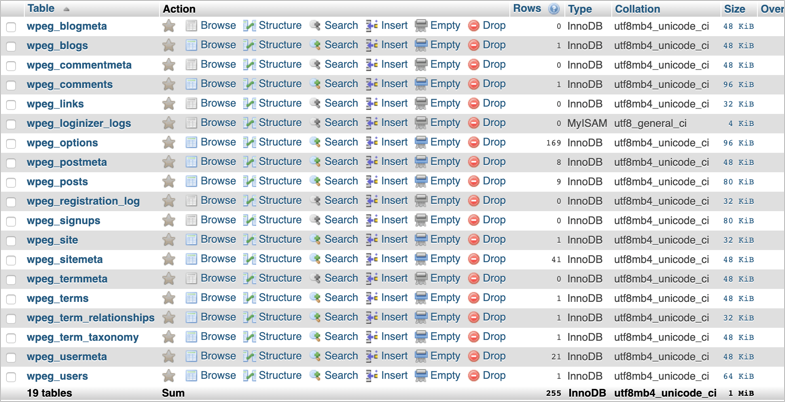
Prima di installare WordPress, devi prima possedere un database MySQL sul tuo server web. Per comodità, la maggior parte degli odierni provider di hosting WordPress ha già MySQL nei propri pacchetti.
Durante l'installazione di WordPress, è necessario fornire un nome del database, host, nome utente e password. Queste informazioni sono memorizzate in un file di configurazione chiamato wp-config.php insieme ad altri file essenziali nel database.
WordPress invia una query MySQL al database quando crei, modifichi, leggi o elimini dati dal database.
Quindi, quando un utente visita il tuo sito, il suo browser invia una richiesta al tuo server web. Quindi il server trasferisce i dati all'indirizzo IP del visitatore e visualizza le informazioni richieste.
Perché è necessario esportare il database di WordPress?
Esistono numerosi motivi per esportare il database di WordPress.
Crea backup fuori sede: poiché il database contiene tutti i dati essenziali per il funzionamento del tuo sito, è fondamentale.
I backup locali possono aiutarti a evitare perdite impreviste di dati anche se il tuo server host si arresta in modo anomalo o la sicurezza del tuo sito Web è compromessa. Avendo backup fuori sede, puoi facilmente ripristinare i dati del tuo sito quando necessario.
Scarica informazioni specifiche sul sito web: puoi estrarre determinate informazioni dal database del tuo sito, come post, pagine, dati utente, ecc. per scopi commerciali.
Il database di WordPress ti consente di scaricare solo le informazioni selezionate in modo da non dover gestire dati non necessari. In questo caso, è meglio esportare tabelle specifiche dal database per ottenere tutte le informazioni necessarie.
Migrare i dati del sito web: non vuoi creare un nuovo sito web da zero? Puoi esportare il database del tuo vecchio sito web e importarlo nel nuovo sito. Questo non solo ti fa risparmiare tempo, ma evita anche la perdita di dati durante l'avvio di un nuovo sito Web WordPress.
Ora vediamo come esportare il database di WordPress in modo efficace.
#1 Installa un plug-in per il database di esportazione di WordPress
Questo è il modo più semplice. Non devi essere un esperto tecnico per esportare il database del tuo sito. Ci sono molti plugin disponibili sul mercato che ti consentono di farlo senza sforzo. In questa sezione, discuteremo del plug-in BlogVault.
- Vai su Plugin → Aggiungi nuovo nel pannello di amministrazione di WordPress.
- Cerca il plug-in nella casella di ricerca e fai clic su Installa ora → Attiva .
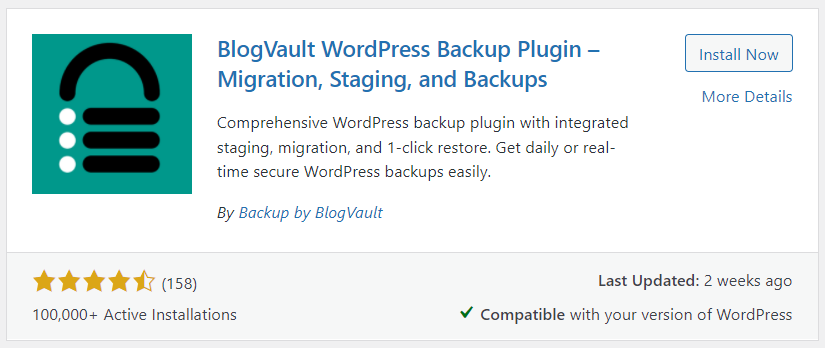
Dopo l'installazione del plug-in, verrai indirizzato alla dashboard di BlogVault. Ci vorrà un backup del tuo sito web incluso un backup del database e ti avviserà via e-mail una volta fatto.
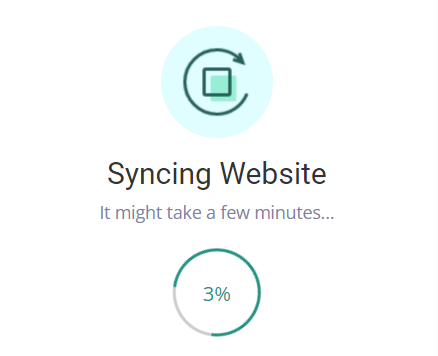
3. Nella dashboard di BlogVault, seleziona l'elenco dei tuoi siti web in Siti .
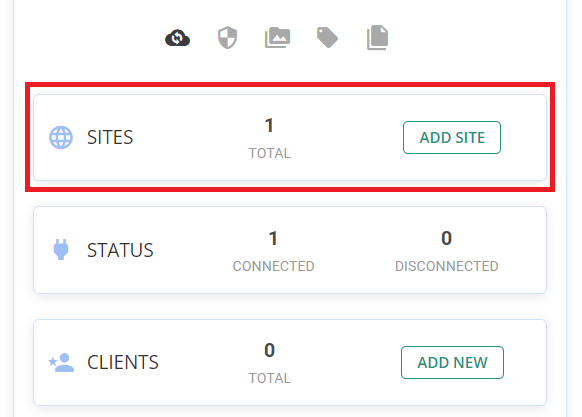
4. Scegli il sito Web di cui desideri esportare il database. La sezione Backup mostra quanti backup del tuo sito web sono stati eseguiti e qual è l'ultimo. Premere sul pannello per visualizzare i backup e le opzioni da scaricare.
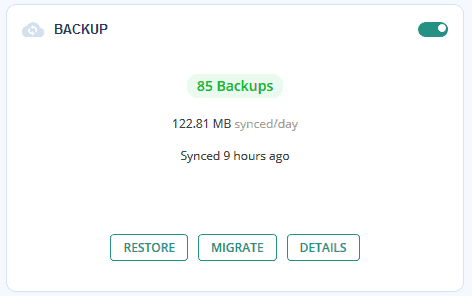
5. Premi sul pulsante Download .

6. Definire la versione del backup da scaricare nel popup Scarica backup ed espandere l'elenco a discesa Download selettivo .

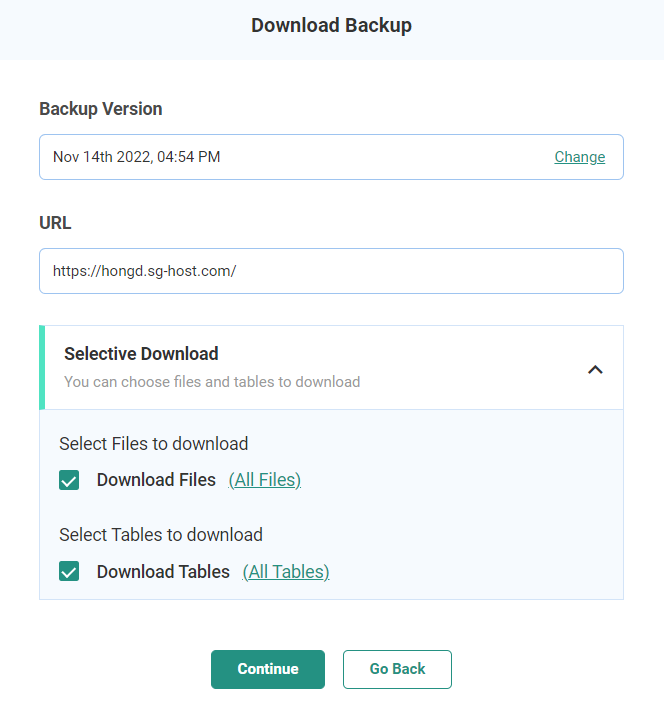
7. Per esportare solo il database del tuo sito web, seleziona Scarica tabelle e deseleziona l'altro. Se intendi scaricare solo alcune tabelle, fai clic su Tutte le tabelle e deseleziona la casella Seleziona tutto . Quindi seleziona le tabelle desiderate da esportare e premi Conferma .
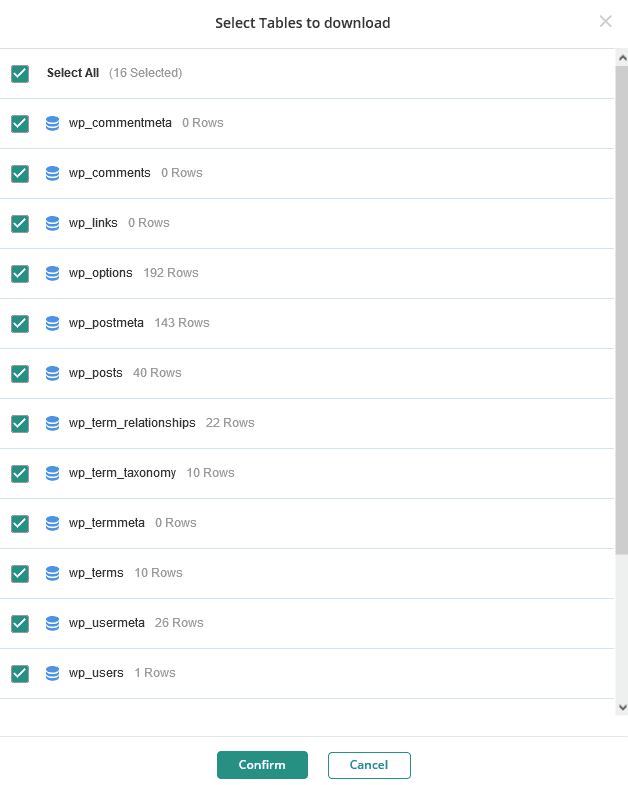
8. Premere il pulsante Continua . Ci vorranno alcuni minuti per esportare il database di WordPress. Seleziona il pulsante Download Link per salvare il tuo database WordPress sul tuo computer.
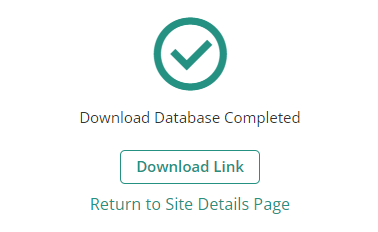
#2 Esporta database WordPress con phpMyAdmin
Ecco una rapida istruzione passo-passo per esportare il database di WordPress tramite phpMyAdmin.
- Accedi a phpMyAdmin.
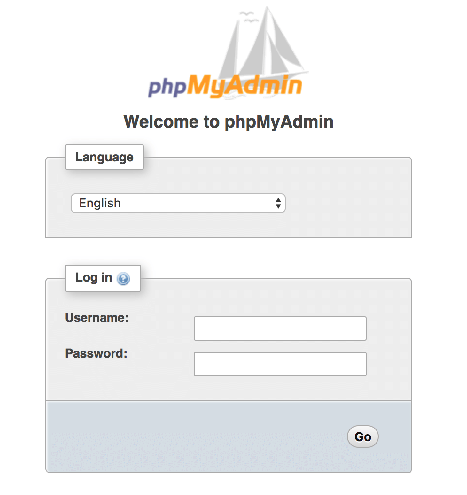
2. Selezionare il nome del database nel menu a sinistra. In questo esempio, il nome del database è bitnami_wordpress .
3. Scegliere la voce di menu Esporta .
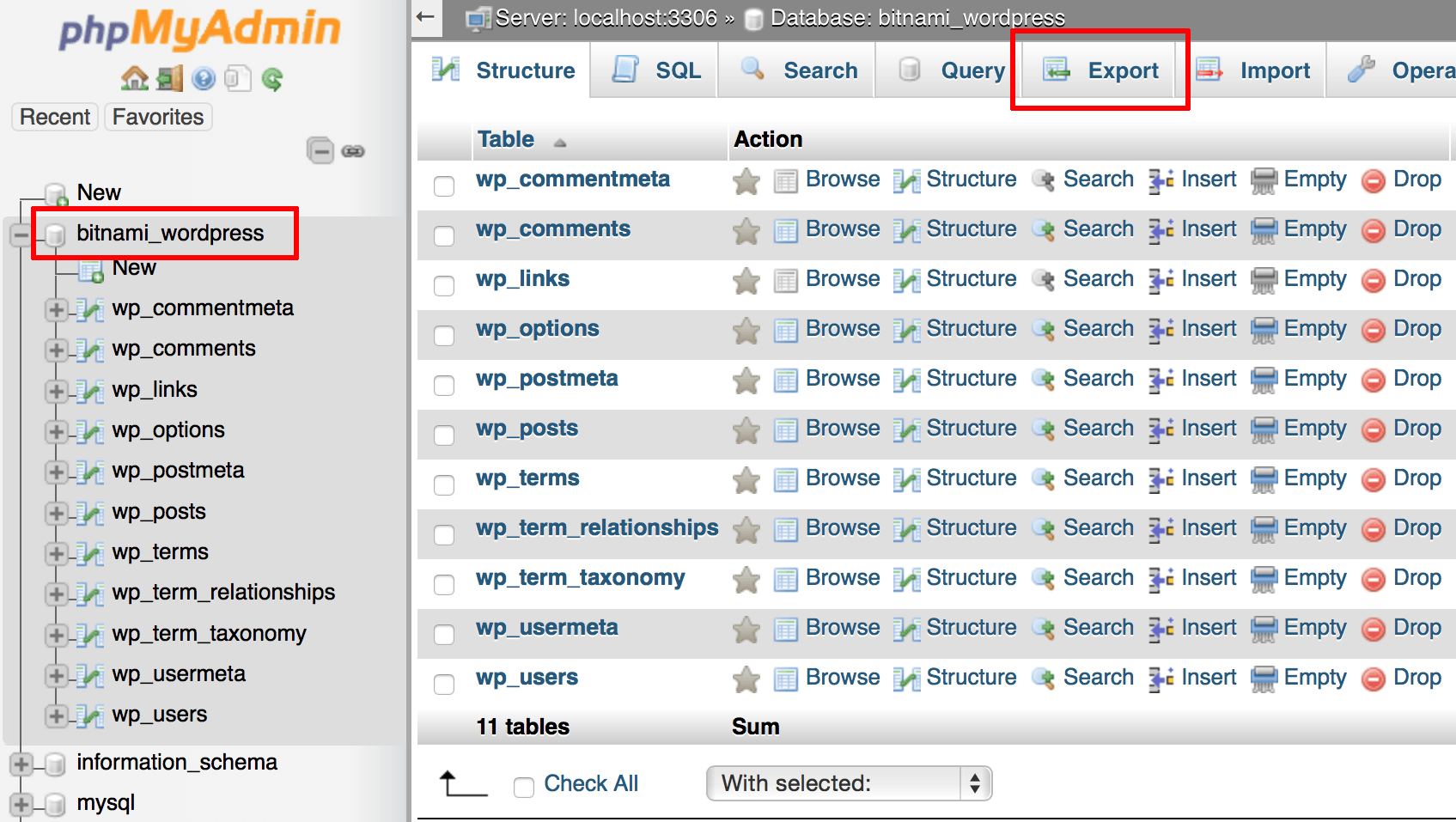
4. Abilitare il metodo di esportazione rapida e scegliere il formato di output SQL . Quindi premi il pulsante Vai .
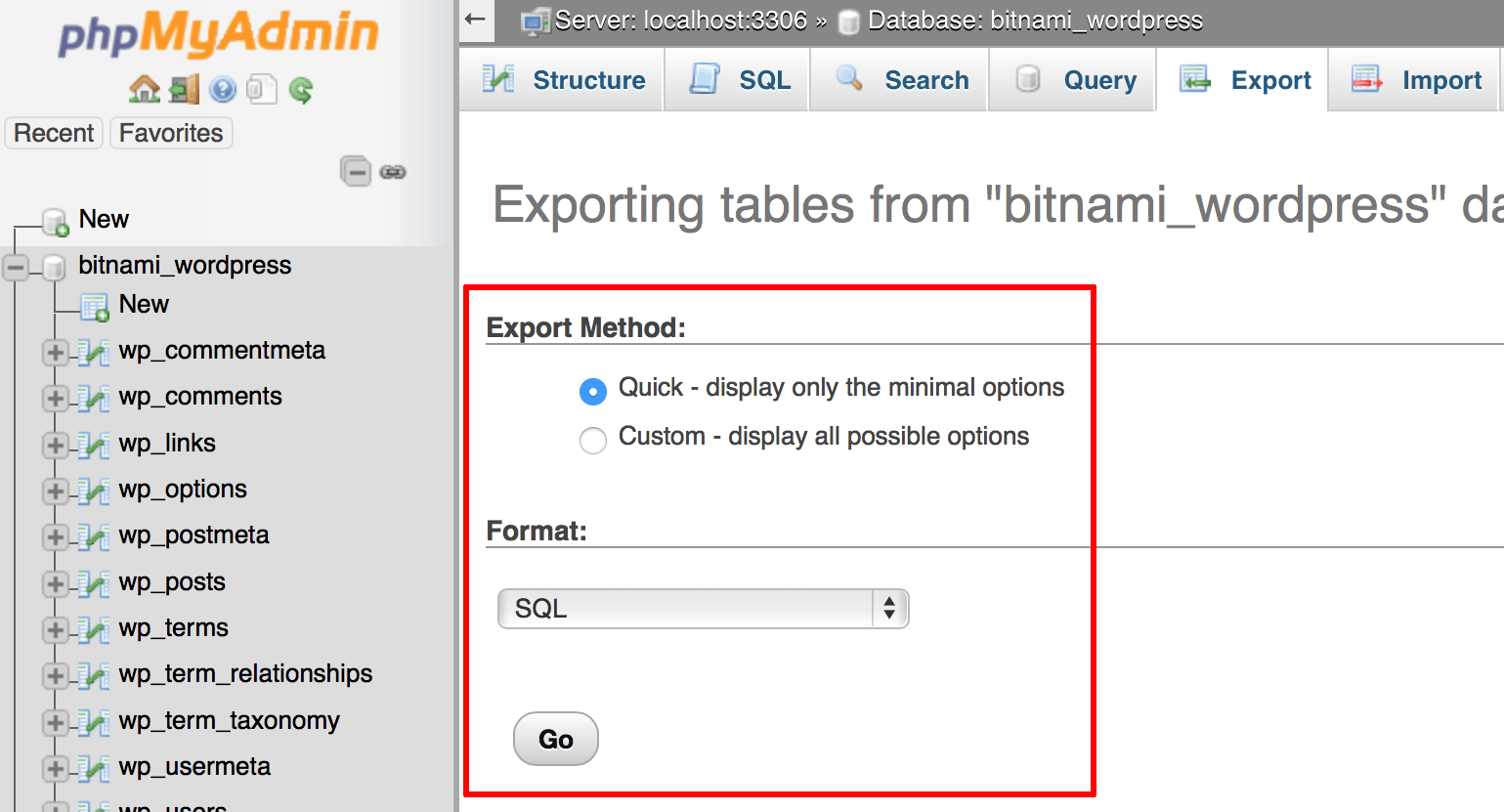
Un file di esportazione SQL verrà creato e scaricato sul tuo computer locale. Conserva questo file con cura poiché lo chiamerai per importare nuovamente il database in MySQL.
#3 Utilizza SSH per esportare il database di WordPress
La tecnica precedente è buona ma non funziona bene con file di database WordPress di grandi dimensioni. Per i siti WooCommerce, che di solito sono enormi, il metodo phpMyAdmin fallisce la maggior parte delle volte.
Diversi plugin creano un nuovo database di un backup e lo aggiungono al database esistente. Questo rende il tuo database attuale più grande.
Per i siti con database di grandi dimensioni, SSH è un'ottima scelta. Ma richiede alcune conoscenze tecniche ed esperienza. Per applicare SSH, dovresti avere familiarità con il comando mysqldump .
Per impostazione predefinita, quando si utilizza questo comando, viene generato un file SQL. Questo file contiene un elenco di comandi SQL disponibili. L'esecuzione di tutti i comandi SQL nel file crea una copia esatta del database.
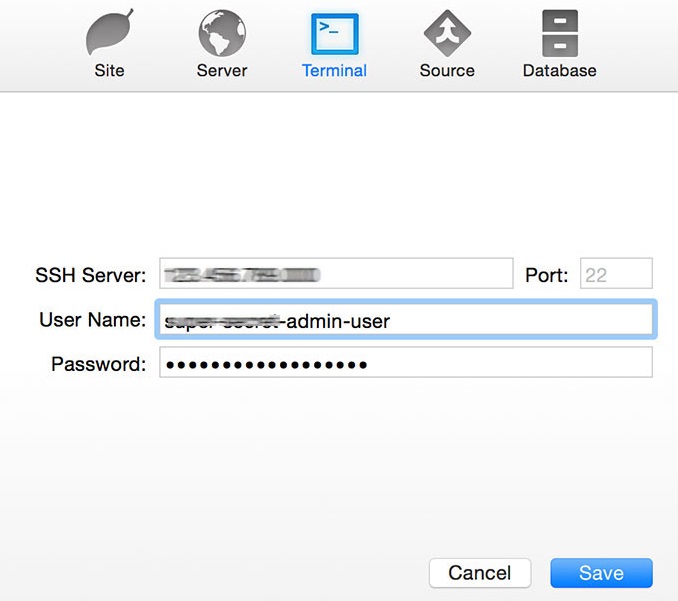
Accedi al tuo server SSH e inserisci il codice seguente nel prompt dei comandi per eseguire il comando mysqldump :
mysqldump -u my_db_user -p my_db_name > /path/to/save/backup_file.sql
#4 Applica WP-CLI per esportare il database di WordPress
Un altro metodo manuale per esportare il tuo database WordPress è utilizzare la riga di comando WP-CLI. Dal momento che hai a che fare solo con i comandi, è importante prima familiarizzare con loro.
Questa è un'alternativa a wp-admin . Tutte le funzionalità sulla dashboard di amministrazione di WordPress hanno un comando corrispondente su WP-CLI.
Usando WP-CLI, puoi facilmente configurare installazioni, aggiornare plugin, modificare temi, esportare database e così via. Funziona anche senza un browser Internet. Puoi connetterti da remoto e in modo sicuro al tuo sito web tramite SSH.
- Scarica e installa WP-CLI.
- Connettiti al server tramite SSH utilizzando le credenziali del tuo account cPanel.
- Trova il file wp-config.php , che si trova nella directory public_html , utilizzando il seguente comando:
cd application/<your_application_name>/public_html/
Ricordati di sostituire <your_application_name> con il nome del tuo database.
4. Eseguire il comando seguente per esportare il database:
wp db export <file>.sql
Assicurati di sostituire <file> con il nome del file SQL che desideri esportare. Il file scaricato verrà salvato nella stessa directory in cui stai eseguendo WP-CLI. In questo caso, è la directory public_html .
5. Salvare il file esportato nel computer locale dalla cartella della directory.
L'esportazione del database WordPress non è più complicata
L'esportazione dei database WordPress è utile quando si prevede di eseguire il backup o la migrazione dei dati. Se sei un principiante, ti consigliamo vivamente di utilizzare i plug-in per ridurre al minimo gli errori. Altrimenti, phpMyAdmin potrebbe essere una soluzione perfetta. Nel caso in cui disponi di un database di grandi dimensioni, applica invece la riga di comando SSH o WP-CLI.
Questo è tutto sul database di WordPress e su come esportarlo. Consulta la nostra guida se desideri esportare i tuoi contenuti WordPress.
E non dimenticare di iscriverti al nostro sito Web per altri tutorial utili.
